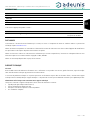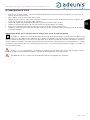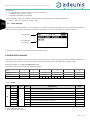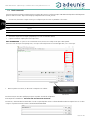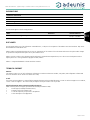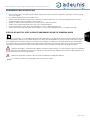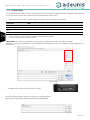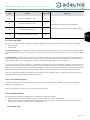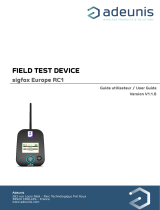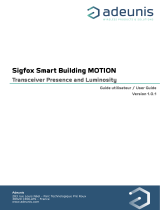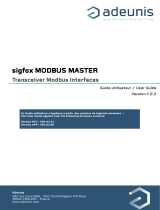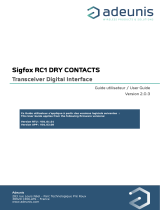Adeunis
283 rue Louis Néel - Parc Technologique Pré Roux
38920 CROLLES - France
www.adeunis.com
FIELD TEST DEVICE
sigfox Europe RC1
Guide utilisateur / User Guide
Version V1.1.3

FR
FIELD TEST DEVICE - sigfox Europe - Guide utilisateur / User guide version V1.1.3
2
Page of 47
Table des matières / Contents / ...
FRANÇAIS 4
INFORMATIONS 5
DISCLAIMER 5
SUPPORT TECHNIQUE 5
INTRODUCTION 7
RECOMMANDATIONS ENVIRONNEMENTALES 8
AVERTISSEMENTS 8
RECOMMANDATIONS D’USAGE 9
1. PRÉSENTATION DU PRODUIT 10
1.1. Description 10
1.2. Caractéristiques mécaniques 10
1.3. Spécifications techniques 11
1.4. Chargement du FTD 11
2. DESCRIPTION PRODUIT 12
2.1. Interface utilisateur 12
2.2. Description des boutons 12
2.3. Description des capteurs 12
3. DESCRIPTION DES ECRANS 13
3.1. Ecran Démarrage 13
3.2. Ecran Cycle sigfox 13
3.3. Ecran GPS 15
3.4. Écran PER (Packet Error Rate) 15
3.5. Écran Downlink 16
4. DÉCRYPTAGE DU PAYLOAD 16
4.1. Statut 16
4.2. Température 17
4.3. Latitude 17
4.4. Longitude 17
4.5. Compteur UL 18
4.6. Compteur DL 18
5. CONFIGURATION DU PRODUIT 19
5.1. Connecter le produit à un ordinateur 19
5.2. Mode commande 20
5.3. Commande AT 21
5.4. Description des registres 22
6. MISE À JOUR PRODUIT 25
7. HISTORIQUE DU DOCUMENT 25

FR
FIELD TEST DEVICE - sigfox Europe - Guide utilisateur / User guide version V1.1.3
3
Page of 47
ENGLISH 26
INFORMATIONS 27
DISCLAIMER 27
TECHNICAL SUPPORT 27
INTRODUCTION 29
ENVIRONMENTAL RECOMMENDATIONS 30
WARNINGS 30
RECOMMENDATIONS REGARDING USE 31
DISPOSAL OF WASTE BY USERS IN PRIVATE HOUSEHOLDS WITHIN THE EUROPEAN UNION 31
1. INTRODUCING THE DEVICE 32
1.1. Description 32
1.2. Mechanical features 32
1.3. Technical specifications 33
1.4. Charging the FTD 33
2. DEVICE DESCRIPTION 34
2.1. User interface 34
2.2. Button description 34
2.3. Sensors description 34
3. SCREEN DESCRIPTION 35
3.1. Start Screen 35
3.2. Screen Cycle sigfox 35
3.3. GPS screen 37
3.4. PER (Packet Error Rate) screen 37
3.5. Downlink screen 38
4. DECODING THE PAYLOAD 38
4.1. Status 38
4.2. Temperature 39
4.3. Latitude 39
4.4. Longitude 39
4.5. UL counter 40
4.6. DL counter 40
5. DEVICE CONFIGURATION 41
5.1. Connecting the device to a computer 41
5.2. Command mode 42
5.3. AT command 43
5.4. Register description 44
6. DEVICE UPDATES 47
7. DOCUMENT HISTORY 47

FR
FIELD TEST DEVICE - sigfox Europe - Guide utilisateur / User guide version V1.1.3
4
Page of 47
FRANÇAIS

FR
FIELD TEST DEVICE - sigfox Europe - Guide utilisateur / User guide version V1.1.3
5
Page of 47
INFORMATIONS
Information document
Titre
FIELD TEST DEVICE
Sous-titre
sigfox Europe
Type de document
Mode d'emploi
Version
V1.1.3
Ce document s’applique aux produits suivants :
Nom Référence Version Firmware
FIELD TEST DEVICE - sigfox Europe
A partir de : ARF8121AAB APP A partir de : V01.00.09
RTU A partir de : V01.00.01
DISCLAIMER
Ce document et l’utilisation de toute information qu’il contient, est soumis à l’acceptation des termes et conditions adeunis. Ils peuvent être
téléchargés à partir www.adeunis.com.
adeunis ne donne aucune garantie sur l’exactitude ou l’exhaustivité du contenu de ce document et se réserve le droit d’apporter des modifications
aux spécifications et descriptions de produit à tout moment sans préavis.
adeunis se réserve tous les droits sur ce document et les informations qu’il contient. La reproduction, l’utilisation ou la divulgation à des tiers sans
autorisation expresse est strictement interdite. Copyright © 2016, ADEUNIS.
adeunis est une marque déposée dans les pays de l’UE et autres.
SUPPORT TECHNIQUE
Site web
Notre site Web contient de nombreuses informations utiles : informations sur les produits et accessoires, guides d’utilisation, logiciel de configu-
ration et de documents techniques qui peuvent être accessibles 24h/24.
Si vous avez des problèmes techniques ou ne pouvez pas trouver les informations requises dans les documents fournis, contactez notre support
technique via notre site Web, rubrique « Support Technique ». Cela permet de s’assurer que votre demande soit traitée le plus rapidement possible.
Informations utiles lorsque vous contactez notre support technique
Lorsque vous contactez le support technique merci de vous munir des informations suivantes :
• Type de produit (par exemple Field Test Device)
• Version du firmware (par exemple V1.0.0)
• Description claire de votre question ou de votre problème
• Vos coordonnées complètes

FR
EN
FIELD TEST DEVICE - sigfox Europe - Guide utilisateur / User guide version V1.1.3
6
Page of 47
Déclaration UE de Conformité
Nous
adeunis
283 rue LOUIS NEEL
38920 Crolles, France
04.76.92.01.62
www.adeunis.com
Déclarons que la DoC est délivrée sous notre seule responsabilité et fait partie du produit suivant :
Modèle produit : FIELD TEST DEVICE SIGFOX 868
Référence : ARF8121AA
Objet de la déclaration :
L’objet de la déclaration décrit ci-dessus est conforme à la législation d’harmonisation de l’Union
applicable :
Directive 2014/53/UE (RED)
Les normes harmonisées et les spécifications techniques suivantes ont été appliquées :
Titre : Date du standard/spécification
EN 300 220-2 V3.1.1 2017/02
EN 301 489-1 V2.1.1 2016/11
EN 301 489-3 V2.1.0 2016/09
EN 60950-1 2006 +A11:2009 +A1:2010 +A12:2011 +A2:2013
EN 62311 2008
6 décembre 2017 Monnet Emmanuel, Responsable Certification

FR
FIELD TEST DEVICE - sigfox Europe - Guide utilisateur / User guide version V1.1.3
7
Page of 47
FR
INTRODUCTION
Tous les droits de ce manuel sont la propriété exclusive de ADEUNIS. Tous droits réservés. La copie de ce manuel (sans l’autorisation écrite du
propriétaire) par impression, copie, enregistrement ou par tout autre moyen, la traduction de ce manuel (complète ou partielle) pour toute autre
langue, y compris tous les langages de programmation, en utilisant n’importe quel dispositif électrique, mécanique, magnétique, optique, manuel
ou autres méthodes, est interdite.
ADEUNIS se réserve le droit de modifier les spécifications techniques ou des fonctions de ses produits, ou de cesser la fabrication de l’un de ses
produits, ou d’interrompre le support technique de l’un de ses produits, sans aucune notification écrite et demande expresse de ses clients, et de
s’assurer que les informations à leur disposition sont valables.
Les logiciels de configurations et programmes ADEUNIS sont disponibles gratuitement dans une version non modifiable. ADEUNIS ne peut accor-
der aucune garantie, y compris des garanties sur l’adéquation et l’applicabilité à un certain type d’applications. Dans aucun cas le fabricant, ou
le distributeur d’un programme ADEUNIS ne peut être tenu pour responsable pour tous les dommages éventuels causés par l’utilisation dû dit
programme. Les noms des programmes ainsi que tous les droits d’auteur relatifs aux programmes sont la propriété exclusive de ADEUNIS. Tout
transfert, octroi de licences à un tiers, crédit-bail, location, transport, copie, édition, traduction, modification dans un autre langage de program-
mation ou d’ingénierie inversée (retro-ingénierie) est interdit sans l’autorisation écrite et le consentement de ADEUNIS.
Adeunis
283, rue Louis Néel
38920 Crolles
France

FR
FIELD TEST DEVICE - sigfox Europe - Guide utilisateur / User guide version V1.1.3
8
Page of 47
RECOMMANDATIONS ENVIRONNEMENTALES
Tous les matériaux d’emballage superflus ont été supprimés. Nous avons fait notre possible afin que l’emballage soit facilement séparable en
trois types de matériaux : carton (boîte), polystyrène expansible (matériel tampon) et polyéthylène (sachets, feuille de protection en mousse).
Votre appareil est composé de matériaux pouvant être recyclés et réutilisés s’il est démonté par une firme spécialisée. Veuillez observer les règle-
ments locaux sur la manière de vous débarrasser des anciens matériaux d’emballage, des piles usagées et de votre ancien appareil.
AVERTISSEMENTS
Valables pour les produits FIELD TEST DEVICE - sigfox Europe : ARF8123AA
Lire les instructions dans le manuel.
La sécurité procurée par ce produit n’est assurée que pour un usage conforme à sa destination.
La maintenance ne peut être effectuée que par du personnel qualifié.
Attention, ne pas installer l’équipement près d’une source de chaleur ou près d’une source d’humidité.
Attention, lorsque l’équipement est ouvert, ne pas réaliser d’opérations autres que celles prévues dans cette notice.
Attention : ne pas ouvrir le produit, risque de choc électrique.
Attention : pour votre sécurité, il est impératif qu’avant toute intervention technique sur l’équipement celui-ci soit mis hors tension.
Attention : pour votre sécurité, le circuit d’alimentation du produit doit être de type TBTS (très basse tension de sécurité) et doit être
des sources à puissance limitée.
Attention : lorsque l’antenne est installée à l’extérieur, il est impératif de connecter l’écran du câble à la terre du bâtiment. Il est recom-
mandé d’utiliser une protection contre la foudre. Le kit de protection choisi doit permettre une mise à la terre du câble coaxial (ex : parafoudre
coaxial avec mise à la terre du câble à différents endroits au niveau de l’antenne en bas du pylône et à l’entrée, ou juste avant de pénétrer dans
le local).
Il faut que le produit soit muni d’un dispositif de sectionnement pour pouvoir couper l’alimentation. Celui-ci doit être proche de l’équipement.
Tout branchement électrique du produit doit être muni d’un dispositif de protection contre les surcharges et les courts-circuits.

FR
FIELD TEST DEVICE - sigfox Europe - Guide utilisateur / User guide version V1.1.3
9
Page of 47
RECOMMANDATIONS D’USAGE
• Avant d’utiliser le système, vérifiez si la tension d’alimentation figurant dans son manuel d’utilisation correspond à votre source. Dans la
négative, consultez votre fournisseur.
• Placez l’appareil contre une surface plane, ferme et stable.
• L’appareil doit être installé à un emplacement suffisamment ventilé pour écarter tout risque d’échauffement interne et il ne doit pas être
couvert avec des objets tels que journaux, nappes, rideaux, etc.
• L’antenne de l’appareil doit être dégagée et distante de toute matière conductrice de plus de 10 cm.
• L’appareil ne doit jamais être exposé à des sources de chaleur, telles que des appareils de chauffage.
• Ne pas placer l’appareil à proximité d’objets enflammés telles que des bougies allumées, chalumeaux, etc.
• L’appareil ne doit pas être exposé à des agents chimiques agressifs ou solvants susceptibles d’altérer la matière plastique ou de corroder
les éléments métalliques.
Élimination des déchets par les utilisateurs dans les ménages privés au sein de l’Union Européenne
Ce symbole sur le produit ou sur son emballage indique que ce produit ne doit pas être jeté avec vos autres ordures ménagères. Au lieu
de cela, il est de votre responsabilité de vous débarrasser de vos déchets en les apportant à un point de collecte désigné pour le recyclage des
appareils électriques et électroniques. La collecte et le recyclage séparés de vos déchets au moment de l’élimination contribueront à conserver les
ressources naturelles et à garantir un recyclage respectueux de l’environnement et de la santé humaine. Pour plus d’informations sur le centre de
recyclage le plus proche de votre domicile, contactez la mairie la plus proche, le service d’élimination des ordures ménagères ou le magasin où
vous avez acheté le produit.
Attention : Il y a un risque d’explosion si les batteries sont remplacées par une référence non correcte. Jeter les batteries suivant les
instructions d’usages. Lors du changement des batteries, le produit doit être proprement et correctement remonté.
IMPORTANT pour la Suisse : l’annexe 4.10 du standard SR 814.013 doit être appliquée pour les batteries

FR
FIELD TEST DEVICE - sigfox Europe - Guide utilisateur / User guide version V1.1.3
10
Page of 47
1. PRÉSENTATION DU PRODUIT
1.1. Description
Le Field Test Device (FTD) d’Adeunis est un produit compatible sigfox Class 0. Ce n’est pas un produit point à point et il ne peut pas être utilisé
dans ce sens. Cela signifie qu’il doit être utilisé sur un réseau opéré privé ou public.
Le produit Field Test Device sigfox d’Adeunis est un produit prêt à l’emploi, qui permet de communiquer avec tous les opérateurs de réseau
utilisant le protocole sigfox. Le système permet de transmettre, de recevoir une trame radio et de voir instantanément le résultat.
Équipé d’un large écran LCD, vous pouvez visualiser plusieurs informations de fonctionnement du réseau utilisé (Uplink, Downlink, PER ...) et
également des informations de capteurs (coordonnées GPS, température, niveau de batterie ...).
Ce produit est particulièrement adapté pour la validation d’application tel que les capteurs communicants, le tracking, le smart building, le
metering, la sécurité et le M2M.
Grace à sa batterie rechargeable, le FTD permet plusieurs heures de fonctionnement et peut être rechargé avec un chargeur de téléphone por-
table micro-usb standard.
1.2. Caractéristiques mécaniques
Spécification du boitier
Dimensions H186.20 x L75.20 x P22.80
Poids 140g
Matériaux
Boitier : ABS GP22 + Colorant Noir (HB à 1.6mm)
Lexan : Autotex Polycarbonate
Antenne : Thermolast K TC7AA (d) (a) UL#E214855
75.20mm
186.20mm
22.80mm

FR
FIELD TEST DEVICE - sigfox Europe - Guide utilisateur / User guide version V1.1.3
11
Page of 47
Si la batterie est complètement vide, il sera nécessaire de recharger le produit pendant 6 heures pour obtenir une charge complète.
1.3. Spécifications techniques
Radio
Communication Protocole sigfox et DBPSK sigfox
Débit Radio 100bps
Fréquence ISM band 863-870MHz
Puissance RF 14dBm (25mW)
Sensibilité down to -126 dBm
Portée (Champ Libre) Up to 15km
Conformité norme EN 300-220, EN 301-489, EN 60950
Certification sigfox certification ID P_001F_30BD_01
Zone RC1
Alimentation
Connecteur Micro-USB - 5V - 500mA
Batterie Lithium-Ion Polymères 3.7V 2Ah 7.4Wh
Opérationnel
Configuration du produit
Par commandes AT
(voir chapitre dédié pour obtenir la liste complète des commandes AT disponible)
Débit série 115.2 kbps
Parité None
Nombre de données 8
Stop bit 1
Température de fonctionnement -30°C / +70°C
1.4. Chargement du FTD
Le produit est équipé d’une batterie rechargeable. Dès que le produit est connecté à un chargeur USB ou à la prise USB d’un ordinateur, il démarre
automatiquement sa charge ; même si le commutateur ON/OFF est positionné sur OFF (ce fonctionnement est identique à celui d’un téléphone
mobile). Le produit peut être utilisé pendant qu’il se recharge.
Pendant le chargement, l’indicateur de charge est rouge. Lorsque la charge est terminée, l’indicateur devient vert.
Figure 1 : Produit en charge Figure 2 : Produit chargé

FR
FIELD TEST DEVICE - sigfox Europe - Guide utilisateur / User guide version V1.1.3
12
Page of 47
Ecran LCD
Bouton poussoir 1
Bouton poussoir 2
Figure 3 : Vue face
Commutateur ON/OFF
Indicateur de charge
Connecteur Micro USB
2.2. Description des boutons
Interface opération
Bouton poussoir 1
Ce bouton permet de réaliser une transmission radio en mode manuel.
Dans le menu PER, un appui long permet une remise à zéro des compteurs.
Bouton poussoir 2
Ce bouton permet la gestion de l’écran LCD.
• Lorsque le rétro-éclairage du LCD est éteint, un appui permet d’activer le retro-éclairage.
• Lorsque le rétro-éclairage du LCD est allumé, chaque appui permet de faire défiler les différents
écrans disponibles sur le produit.
Commutateur ON/OFF
Le commutateur ON/OFF permet de démarrer ou d’éteindre le produit. Le basculement du commuta-
teur vers la droite démarre le produit.
Connecteur micro-USB
Le connecteur micro-USB permet la charge du produit (voir paragraphe 1.4) ou la configuration du
produit (voir paragraphe 3).
Indicateur de charge La LED de charge donne l’état de charge du produit (voir paragraphe 1.4).
2.3. Description des capteurs
Le produit dispose également de deux capteurs embarqués : un capteur de température et un accéléromètre. Ce dernier permet l’émission
d’une trame OOB (trame de vie SIGFOX) lors de la détection d’une importante vibration (en secouant l’appareil par exemple).
Figure 4 : Vue dessous
2. DESCRIPTION PRODUIT
2.1. Interface utilisateur

FR
FIELD TEST DEVICE - sigfox Europe - Guide utilisateur / User guide version V1.1.3
13
Page of 47
3. DESCRIPTION DES ECRANS
L’écran LCD du produit est divisé en plusieurs écrans :
• L’écran de DEMARRAGE (Affichage des versions de firmware) - Uniquement à la mise sous tension
• L’écran de CYCLE SIGFOX
• L’écran de GPS
• L’écran de PER (Packet Error Rate).
• L’écran de DOWNLINK
Les icônes suivant sont présent sur tous les écrans du produit.
Item Icône Description
Statut GPS
(Premier à gauche)
Aucune icône Le GPS est désactivé
Le GPS n’est pas synchronisé
Le GPS est synchronisé
Température
(Troisième à gauche)
Température en °C
Batterie
(Dernière à gauche)
Niveau de batterie
Produit en charge
3.1. Ecran Démarrage
Le démarrage du produit est fait au moyen du commutateur ON/OFF situé sur la partie inférieure du produit. Dès la mise sous tension, l’écran LCD
du produit s’allume et affiche l’écran de démarrage. L’écran de démarrage s’affiche les 2 versions de firmware du produit pendant une période de
quelques secondes.
Note : Si le produit ne démarre pas, il se peut que la batterie ne soit pas suffisamment chargée. Connectez alors le produit sur un chargeur USB.
Lorsque la batterie est totalement vide, il se peut que même connecté le produit ne démarre pas. Veuillez attendre quelques minutes pour que le
produit puisse être utilisé.
3.2. Ecran Cycle sigfox
Cet écran est affiché après l’écran de démarrage.
Il permet de visualiser l’envoi et la réception de trames sur le réseau. Si le produit est correctement configuré il transmet directement des trames
sur le réseau sigfox dès sa mise sous tension. Vous devez voir apparaître le logo d’émission périodique ainsi que les informations d’envoi des 3
trames du cycle sigfox (UL1 à UL3), associée à la fréquence d’émission.
Les informations d’émission d’Uplink et de Downlink sont affichées sur l’écran LCD.
La première ligne indique les informations de la trame d’Uplink «ULx» avec x le numéro et la fréquence de la trame d’émission lors des répéti-
tions. Elle permet également d’afficher les informations de trame d’Out Of Band «OOB». La deuxième ligne indique la puissance utilisée.
La troisième ligne indique les informations de la trame de Downlink xDL» et la fréquence de la fenêtre de réception. La dernière ligne indique le
niveau de RSSI reçue.
Version Firmware Applicatif
Version Firmware RTU
Figure 5 : Version Firmware

FR
FIELD TEST DEVICE - sigfox Europe - Guide utilisateur / User guide version V1.1.3
14
Page of 47
Item Icône Description
Statut Transmission
(Deuxième à gauche)
Aucune icône Aucune transmission radio en cours
Une transmission manuelle a été déclenchée (cycle d’émission en cours)
Une transmission périodique a été déclenchée (cycle d’émission en cours)
Information d’Uplink
(Ligne Noire)
Affichage du nombre de répétitions de trame d’Uplink (UL1 à UL3) ou de la trame OOB,
ainsi que de la fréquence d’envoi de la trame avec une précision au millième.
Information d’Uplink
(Ligne Blanche)
Affichage de la puissance d’émission de la trame.
Information de Downlink
(Ligne Noire)
Affichage du numéro de la fenêtre d’écoute du produit (DL), ainsi que de la fréquence de
réception de la trame avec une précision au millième.
Information de Downlink
(Ligne Blanche)
Affichage du RSSI de la dernière trame reçue.
Les informations de Downlink affichées sur le produit concernent une trame de Downlink envoyée depuis le réseau sigfox. Si aucune information
n’est présente dans cette partie, cela ne signifie pas que le produit ne fonctionne pas sur le réseau mais uniquement qu’il n’a pas reçu d’informa-
tion en provenance du réseau. Pour valider le lien montant (envoi d’une trame du produit vers le réseau), il est nécessaire d’utiliser une interface
permettant de lire les trames du réseau (exemple : back-end ou application).
Figure 6 : Uplink 1 Figure 7 : Uplink 2 Figure 8 : Uplink 3
Figure 9 : Downlink Figure 10 : OOB
Le cycle sigfox se décompose en plusieurs étapes :
• 3 émissions sur une fréquence variable (Figure 6, 7 et 8)
• 1 ouverture d’une fenêtre de réception après un temps de 20 secondes (Figure 9)
• 1 émission d’une trame OOB, si le produit a reçu une trame de downlink (Figure 10)

FR
FIELD TEST DEVICE - sigfox Europe - Guide utilisateur / User guide version V1.1.3
15
Page of 47
3.3. Ecran GPS
Cet écran est accessible par un appui court sur le bouton poussoir 2 après le menu principal. Il permet de visualiser les informations de fonction-
nement du module GPS, ainsi que le positionnement GPS du produit.
Coordonnées
GPS
Barre de statuts
Figure 11 : Ecran GPS
Item Icône Description
Nombre de Satellites
(Deuxième à gauche)
SAT xx Indicateur du nombre de satellites reçus par le produit
Signal GPS
(Troisième à gauche)
Indicateur du niveau de qualité du signal GPS
1 barre : réception faible
2 barres : réception moyenne
3 barres : réception bonne
LATITUDE Affichage de la coordonnée de latitude en degrés, minutes, secondes
LONGITUDE Affichage de la coordonnée de longitude en degrés, minutes, secondes
Lorsque le GPS n’a pas encore «réalisé de fixe», aucune information de latitude et de longitude ne s’affiche sur l’écran et l’icône d’information
indique que le GPS n’est pas synchronisé.
Figure 12 : Ecran GPS (Pas de synchro)
Si le produit perd la synchronisation avec le GPS, les informations dans cet écran ne seront plus disponibles. Il n’y a pas de mémorisation de la
dernière position reçue.
3.4. Écran PER (Packet Error Rate)
Ce menu est accessible par un appui court sur le bouton poussoir 2 après le menu GPS. Il permet d’évaluer la qualité du lien radio entre le
produit et le réseau.
Compteurs
de trames
Barre de statuts
Figure 13 : Ecran PER

FR
FIELD TEST DEVICE - sigfox Europe - Guide utilisateur / User guide version V1.1.3
16
Page of 47
L’écran affiche :
• Le nombre de trames envoyées (UL COUNT), y compris les répétitions
• Le nombre de trames reçues (DL COUNT)
• Le Packet Error Rate (PER) en pourcentage
La mesure du PER est réalisée en comparant le nombre de trames émises par rapport au nombre de trames reçues :
• PER (%) = 100 - (( DL_COUNT / UL_COUNT) * 100)
3.5. Écran Downlink
Ce menu est accessible par un appui court sur le bouton poussoir 2 après le menu PER. Il permet de visualiser une trame de downlink envoyée
depuis le réseau vers le produit. Cette trame est affichée en caractère ASCII. Les codes non imprimable sont remplacés par un point.
L’écran permet un affichage des 8 caractères de la trame de downlink sigfox.
4. DÉCRYPTAGE DU PAYLOAD
La taille du payload du Field Test Device peut varier en fonction des informations envoyées. Le premier octet permet d’identifier la présence des
informations contenues dans le payload. Les informations seront toujours présentes dans l’ordre indiqué dans le tableau ci-après.
Exemple de payload reçu : 9E1B4515969000553450272020
Cet exemple sera utilisé pour expliquer le décryptage du payload.
Ordre 1 2 3 4 5 6
Nombres d’octets 1 1 4 4 1 1
Description Statut Température Latitude GPS Longitude GPS Compteur UL Compteur DL
Exemple 9E 1B 45 15 96 90 00 55 34 50 20 20
4.1. Statut
Hex Décimal N° Bit N° Commentaires Valeur
9E
1
1
7 Présence de l’information de température 0 ou 1
0 6 Déclenchement de l’émission par l’accéléromètre 0 ou 1
0 5 Déclenchement de l’émission par appui sur le bouton poussoir 1 0 ou 1
1 4 Présence de l’information GPS 0 ou 1
1 3 Présence du compteur de trame d’Uplink 0 ou 1
1 2 Présence du compteur de trame de Downlink 0 ou 1
0 1 Présence de l’information du niveau de batterie 0 ou 1
0 0 Non utilisé 0
0 : Donnée absente du payload
1 : Donnée présente dans le payload
Zone d’affichage
de la trame
Barre de statuts
Figure 14 : Ecran Downlink

FR
FIELD TEST DEVICE - sigfox Europe - Guide utilisateur / User guide version V1.1.3
17
Page of 47
4.2. Température
Hex Binaire N° Bit N° Commentaires Valeur
1B
0001
1011
2 1 Température en °C (Complément à 2) -128 ... +127
Aide au décodage de la température
Hex Bit de signe Bit 6 Bit 5 Bit 4 Bit 3 Bit 2 Bit 1 Bit 0 Valeur T°C
Valeur 64 32 16 8 4 2 1
1B 0 0 0 1 1 0 1 1 +27°C
F4 1 1 1 1 0 1 0 0 -12°C
• Pour une température positive (bit de signe = 0) : Valeur T°C = 16 + 8 +2 + 1 = +27°C
• Pour une température négative (bit de signe = 1) : Valeur T°C = (64+32+16+4)-128 = -12°C
4.3. Latitude
Hex N° Bit N° Commentaires Valeur
45
3
7..4 Codage BCD de la partie entière des degrés (dixième de degré) 45°15,9820
3..0 Codage BCD de la partie entière des degrés (unité de degré) 45°15,9820
15
7..4 Codage BCD de la partie entière des minutes (dixième de minutes) 45°15,9820
3..0 Codage BCD de la partie entière des minutes (unité de minutes) 45°15,9820
96
7..4 Codage BCD de la partie décimale (dixième) 45°15,9820
3..0 Codage BCD de la partie décimale (centième) 45°15,9620
90
7..4 Codage BCD de la partie décimale (millième) 45°15,9890
3...1 Non utilisé
0 Codage de l’hémisphère
0 : Nord
1 : Sud
Note : la valeur exprimée dans le payload est en degrés, minutes, fraction de secondes. Une conversion en degrés, minute, secondes doit être
réalisée pour comparer avec les coordonnées affichées sur l’écran LCD du produit.
4.4. Longitude
Hex N° Bit N° Commentaires Valeur
00
4
7..4 Codage BCD de la partie entière des degrés (centième de degré) 005°34,500
3..0 Codage BCD de la partie entière des degrés (dixième de degré) 005°34,500
55
7..4 Codage BCD de la partie entière des degrés (unité de degré) 005°34,500
3..0 Codage BCD de la partie entière des minutes (dixième de minutes) 005°34,500
34
7..4 Codage BCD de la partie entière des minutes (unité de minutes) 005°34,500
3..0 Codage BCD de la partie décimale (dixième) 005°34,500
50
7..4 Codage BCD de la partie décimale (centième) 005°34,500
3...1 Non utilisé
0 Codage de l’hémisphère
0 : Est
1 : Ouest
Note : la valeur exprimée dans le payload est en degrés, minutes, fraction de secondes. Une conversion en degrés, minute, secondes doit être
réalisée pour comparer avec les coordonnées affichées sur l’écran LCD du produit.

FR
FIELD TEST DEVICE - sigfox Europe - Guide utilisateur / User guide version V1.1.3
18
Page of 47
4.5. Compteur UL
Hex Décimal N° Bit N° Commentaires Valeur
20 32 5 1 Compteur de trame d’Uplink 0 ... 255
Attention : Ce compteur n’est pas le compteur de trame de la stack sigfox, mais un compteur de trame interne. Il n’y a donc pas de corréla-
tion entre ce compteur et celui que vous pouvez visualiser sur le réseau.
4.6. Compteur DL
Hex Décimal N° Bit N° Commentaires Valeur
20 32 6 1 Compteur de trame de Downlink 0 ... 255
Attention : Ce compteur n’est pas le compteur de trame de la stack sigfox, mais un compteur de trame interne. Il n’y a donc pas de corréla-
tion entre ce compteur et celui que vous pouvez visualiser sur le réseau.

FR
FIELD TEST DEVICE - sigfox Europe - Guide utilisateur / User guide version V1.1.3
19
Page of 47
5. CONFIGURATION DU PRODUIT
La configuration du produit se fait au moyen du connecteur USB. Cette connexion permet de communiquer avec le produit par un port com virtuel
et d’envoyer des commandes AT pour modifier les paramètres du produit.
5.1. Connecter le produit à un ordinateur
Connectez le Field Test Device (FTD) sur une entrée USB d’un ordinateur. Le produit FTD possède un connecteur micro USB Type B.
Lors de la connexion le produit doit être reconnu par l’ordinateur comme un périphérique Virtual Com Port (VCP).
Sous Windows : Une vérification du bon fonctionnement de la reconnaissance du produit par l’ordinateur peut être obtenue en consultant le
gestionnaire de périphérique. Vous devez voir apparaître lors de la connexion un périphérique série USB avec un numéro de port COM associé.
Si vous ne voyez aucun périphérique de ce type, vous devez installer le driver USB pour ce périphérique, disponible sur notre site internet :
https://www.adeunis.com/en/produit/ftd-868-915-2/
Sélectionnez :
• DRIVER - stsw-stm32102_vcpdriver

FR
FIELD TEST DEVICE - sigfox Europe - Guide utilisateur / User guide version V1.1.3
20
Page of 47
5.2. Mode commande
Utiliser un terminal port COM pour communiquer avec le produit. Nous utilisons le soft terminal port COM HERCULES disponible en téléchargement
gratuit à l’adresse suivante : https://www.hw-group.com/products/hercules/index_en.html
• Sous Hercules, sélectionner l’onglet «Serial», puis configurer le port série avec les paramètres série suivant :
Paramètres Valeur
Débit 115 200 bps
Parité Aucune
Data 8
Stop Bit 1
• Sélectionner le port série sur lequel le périphérique s’est créé sous Windows (Name).
• Cliquer sur le bouton «Open» pour ouvrir le port série.
NOTE INFORMATION : Si le port com est correctement ouvert, Hercules vous indique «Serial port COM3 opened».
Sinon vous avez «Serial port com opening error», soit le port com est déjà ouvert sur une autre application, soit il n’existe pas.
• Mettre le produit sous tension, en basculant l’interrupteur vers la droite.
Switch ON/OFF
Vue dessous
Vous devez envoyer une trame spécifique pour passer le produit en mode de configuration.
Trame exprimée en hexadécimal : 0xFF 0xFF 0xFF 0xFF 0xFF 0x2B 0x2B 0x2B
Pour Hercules, cette trame doit être entrée dans l’une des 3 lignes disponibles en bas. Le format hexadécimal doit être exprimé avec un «$» dans
ce logiciel. Ce qui donne la trame suivante : $FF$FF$FF$FF$FF$2B$2B$2B
La page est en cours de chargement...
La page est en cours de chargement...
La page est en cours de chargement...
La page est en cours de chargement...
La page est en cours de chargement...
La page est en cours de chargement...
La page est en cours de chargement...
La page est en cours de chargement...
La page est en cours de chargement...
La page est en cours de chargement...
La page est en cours de chargement...
La page est en cours de chargement...
La page est en cours de chargement...
La page est en cours de chargement...
La page est en cours de chargement...
La page est en cours de chargement...
La page est en cours de chargement...
La page est en cours de chargement...
La page est en cours de chargement...
La page est en cours de chargement...
La page est en cours de chargement...
La page est en cours de chargement...
La page est en cours de chargement...
La page est en cours de chargement...
La page est en cours de chargement...
La page est en cours de chargement...
La page est en cours de chargement...
-
 1
1
-
 2
2
-
 3
3
-
 4
4
-
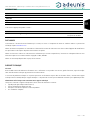 5
5
-
 6
6
-
 7
7
-
 8
8
-
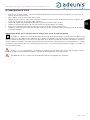 9
9
-
 10
10
-
 11
11
-
 12
12
-
 13
13
-
 14
14
-
 15
15
-
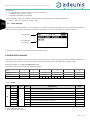 16
16
-
 17
17
-
 18
18
-
 19
19
-
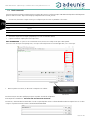 20
20
-
 21
21
-
 22
22
-
 23
23
-
 24
24
-
 25
25
-
 26
26
-
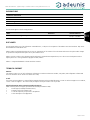 27
27
-
 28
28
-
 29
29
-
 30
30
-
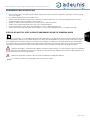 31
31
-
 32
32
-
 33
33
-
 34
34
-
 35
35
-
 36
36
-
 37
37
-
 38
38
-
 39
39
-
 40
40
-
 41
41
-
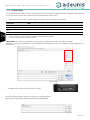 42
42
-
 43
43
-
 44
44
-
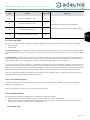 45
45
-
 46
46
-
 47
47
Adeunis RF FIELD TEST DEVICE sigfox Europe RC1 Manuel utilisateur
- Taper
- Manuel utilisateur
- Ce manuel convient également à
dans d''autres langues
Documents connexes
Autres documents
-
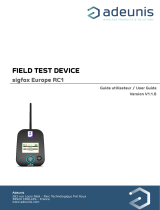 ADEUNIS FTD Sigfox / V1.1.5 Mode d'emploi
ADEUNIS FTD Sigfox / V1.1.5 Mode d'emploi
-
ADEUNIS FTD / V1.1.2 et V1.1.1 Mode d'emploi
-
ADEUNIS Repeater SIGFOX Mode d'emploi
-
 ADEUNIS FTD LoRaWAN / V1.2.3 Mode d'emploi
ADEUNIS FTD LoRaWAN / V1.2.3 Mode d'emploi
-
ADEUNIS FTD / V1.1.2 et V1.1.1 Mode d'emploi
-
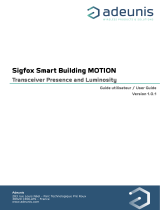 ADEUNIS MOTION LoRAWAN / Sigfox V1 Mode d'emploi
ADEUNIS MOTION LoRAWAN / Sigfox V1 Mode d'emploi
-
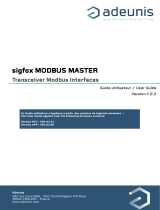 ADEUNIS MODBUS V1.0.1 Mode d'emploi
ADEUNIS MODBUS V1.0.1 Mode d'emploi
-
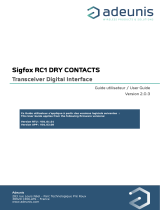 ADEUNIS DRY CONTACTS / V2 Mode d'emploi
ADEUNIS DRY CONTACTS / V2 Mode d'emploi
-
SunTech ST730P Manuel utilisateur
-
BIXOLON BCD-3000 Manuel utilisateur